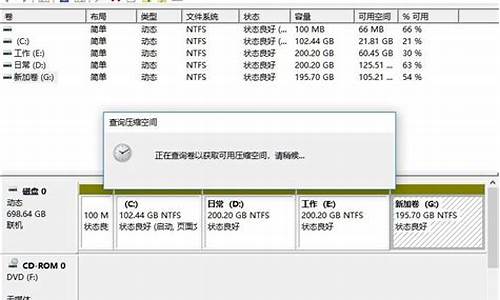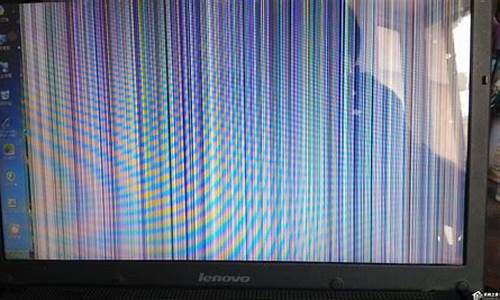华硕电脑系统更新蓝屏怎么解决-华硕电脑更新蓝屏怎么办
1.华硕电脑蓝屏重启怎么办
2.华硕电脑显示蓝屏怎么解决
3.华硕W10 更新驱动导致蓝屏nvlddmkm.sys无法开机!不重装系统怎么解决?
4.华硕win10更新后不久,电脑开机蓝屏,无法修复
华硕电脑蓝屏重启怎么办

排查步骤:
1.? 排除三方软件的干扰
若三方软件较多,建议优先卸载防护类及就近安装的或更新过的软件
2.? 排除硬件驱动的问题
在设备管理器中回退最近安装的硬件驱动程序(注意:回退功能需要是在管理员账户登录的情况下,以及安装过先前版本的驱动程序才可用),如显卡。若无回退选项不可用,先卸载显卡驱动,手动到华硕安装最新的驱动尝试。
3.? 排除更新问题
在已安装的更新列表中删除就近安装的更新
4.? 干净启动(详细步骤参考通用排错中的“如何干净启动”)
s://support.microsoft/zh-cn/help/929135/how-to-perform-a-clean-boot-in-windows
5.使用蓝屏日志分析工具分析蓝屏日志文件。
如何没有找到蓝屏文件,那么通过以下设置后,待下一次出现蓝屏现象,收集该dump文件即可。
Win+R”打开运行,键入:verifier.exe,打开驱动程序验证程序管理器,
选择“创建自定义设置”,点击“下一步”,勾选“杂项检查”,点击“下一步”,
选择“自动选择这台计算机上安装的所有驱动程序”,点击“完成”,
重启您的计算机,待下一次出现蓝屏现象,收集该dump文件即可。
如何提取Dump文件:
1)打开控制面板>>系统>>高级系统设置>>高级>>启动和故障恢复>>设置;
2)写入调试信息>>选择“小内存转储(256KB)”,路径选择默认,确定并重启您的计算机;
3)再次蓝屏后,前往C:\Windows\Minidump提取即可。
华硕电脑显示蓝屏怎么解决
最近有一些华硕用户问我说:电脑显示 蓝屏 怎么解决?对于这个问题,下面就由我来给你们 说说 华硕电脑显示蓝屏的解决 方法 吧,希望可以帮到你们哦!
华硕电脑显示蓝屏的解决方法一
一、0X0000000A
如果只是这个蓝屏代码一般和硬件无关,是驱动和软件有冲突造成的,最早发现这个代码是因为公司的DELL机器的USB键盘和QQ2007的键盘加密程序有冲突发现的这个问题。也在IBM T系列 笔记本 上装驱动失误产生过。
如果您的机器蓝屏了,而且每次都是这个代码请想一想最近是不是更新了什么软件或者什么驱动了,把它卸载再看一下。一般情况下就能够解决,如果实在想不起来,又非常频繁的话,那么没办法,重新做系统吧。
如果这个不只出这个代码,重启再蓝屏还会出现 8E、7E、50、D1、24等代码,那么首先要考虑内存损坏
二、0X0000007B
这个代码和硬盘有关系,不过不用害怕,不是有坏道了,是设置问题或者造成的硬盘引导分区错误。
如果您在用原版系统盘安装系统的时候出这个问题,那说明您的机器配置还是比较新的,作为老的系统盘,不认这么新的硬盘接口,所以得进 BIOS 把硬盘模式改成IDE兼容模式。当然了,现在人们都用ghost版的 操作系统 ,比较新的ghost盘是不存在这个问题的。关于人们找不到IDE这项的问题,因为很多主板标明这项的措辞不太一样 有些写着AHCI和Compatibility,这个AHCI就等于是SATA模式,Compatibility相当于IDE模式。
如果您的操作系统使用了一段时间了,突然有一天出现这个问题了,那么对不起,造成的,开机按F8,选择最后一次正确的配置,恢复不到正常模式的话那么请重新做系统吧。
三、0X000000ED
这个故障和硬盘有关系,系统概率比较大,硬盘真坏的概率比较小。我弄过不下二十个这个代码的蓝屏机器了,其中只有一个是硬盘真的有坏道了。剩下的都是卷出了问题,修复即可,这也是为数不多的可以修复的蓝屏代码之一。
修复方法是找原版的系统安装盘(或者金手指V6那个pe启动界面里就带控制台修复)。这里说用系统盘的方法,把系统盘放入光驱,启动到安装界面,选择按R进入控制台修复,进入控制台后会出现提示符C:\ 大家在这里输入 chkdsk -r 然后它就会自动检测并修复问题了,修复完成之后重新启动计算机就可以进入系统了,进入系统之后最好先杀毒,然后再重新启动一下试一下,如果正常了那就没问题了,如果还出这个代码,那就说明硬盘有问题了,需要更换,或者把有问题的地方单独分区,做成隐藏分区,用后面的空间来装系统。
四、0X0000007E、0X0000008E
这俩代码多是造成的,杀毒即可。正常模式进不去可以开机按F8进安全模式。当然也有可能是内存造成的,可以尝试重新插拔内存,一般这代码内存损坏概率不大。
五、0X00000050
硬件故障,硬盘的可能性很大。如果出现50重启之后还伴随着出现0A、7E、8E这样的代码,那十有八九就是内存坏了。如果每次都出这一个代码,首先换一块硬盘试一下机器能不能正常启动,如果测试硬盘没问题,再试内存,内存也试过的话,换CPU,总之这必是硬件故障。
六、0X000000D1
这个代码一般和显卡有关,有可能是显卡损坏,也可能是只是因为安装了不太兼容的显卡驱动造成的,建议有花屏现象的先找朋友借个显卡插上试一下,或者主机有集成显卡的,用集成显卡试一下。如果平时没有花屏现象,那就更换买机器的时候自带的显卡驱动试一下。
华硕电脑显示蓝屏的解决方法二
软件兼容性问题引起电脑蓝屏
刚安装的系统,若驱动与硬件不兼容可能会导致蓝屏现象,建议安装硬件赠送光盘中的驱动(要与所用操作系统相符),且驱动没必要追求最新!
长时间使用电脑都没有出现蓝屏现象,而某天突然蓝屏了,这一般是由于电脑内灰尘过多导致内存问题(按下面提到方法解决)和软件与系统兼容性问题造成,可以回顾下最近新安装了什么软件,将这些软件卸载后在观察是否还蓝屏?或者使用Windows系统还原功能,直接将系统恢复至上一个还原点进行检测!
内存条接触不良或内存损坏导致电脑蓝屏
在系统运行过程中,几乎所有数据的高速存取操作都要在内存中进行,如果内存条接触不良或损坏,系统数据的存取就会出现问题,很容易导致系统蓝屏和崩溃!一般内存条接触不良是由于电脑内灰尘积累过多,或者内存没有插紧导致!如果有两根内存,可以拔掉其中一根进行检测,如果重新安装一个微软官方原版的操作系统仍出现蓝屏现象,那一定可以确定是硬件问题造成的!
解决办法:清理机箱内灰尘,拔下内存条,用橡皮擦拭金手指,再重新插紧。
木马导致电脑蓝屏
如今木马种类越来越多,传播途径多种多样,防不胜防,有些木马感染系统文件,造成系统文件错误,或导致系统耗尽,也可能造成蓝屏现象的发生,建议安装杀毒能力强调杀毒软件,如卡巴斯基,NOD32等进行检测,但众所周知,杀毒软件的更新速度难以赶上的速度,这就需要我们练就手动查杀的能力,推荐使用Process Explorer 强制终止恶意进程(微软官方推荐的进程监视工具)
使用Process Explorer 查杀的一个案例:IE主页被恶意修改后自己无法修改主页的解决方法。
硬盘出现坏道导致电脑蓝屏
同内存一样,硬盘也会承载一些数据的存取操作,如果存取/读取系统文件所在的区域出现坏道,也会造成系统无法正常运行,导致系统崩溃,电脑蓝屏!
解决办法:备份重要数据后重新格式化系统分区(重装原版Windows系统时会有格式化的选项),如果格式化成功则不影响使用,否则只能弃用该分区或者更换硬盘。
华硕W10 更新驱动导致蓝屏nvlddmkm.sys无法开机!不重装系统怎么解决?
Win10电脑开机蓝屏失败的操作nvlddmkm.sys的解决方法,当你电脑开机时出现蓝屏的情况,显示“终止代码:SYSTEM SERVICE EXCEPTION 失败的操作:nvlddmkm.sys” ,如果不知道什么原因导致的,快来看看小编为大家带来的解决办法吧。
nvlddmkm.sys是什么文件?
nvlddmkm.sys文件属于英伟达显卡的驱动文件,意味着显卡驱动有问题,NVIDIA驱动程序异常报错,而导致了电脑蓝屏报错,除了Win10系统会提示nvlddmkm.sys蓝屏报错,Win7同样会nvlddmkm.sys蓝屏报错,解决方法一样,建议重启开机进系统或者进安全模式下卸载重装一下电脑的NVIDIA独立显卡驱动程序。
具体解决方法:
卸载显卡驱动
首先我们要卸载显卡驱动,鼠标右键点击“此电脑”,在弹出来的菜单中,点击“管理”,如下图所示。
我们点击“设备管理器”,所谓的显卡适配器就是显卡,双击点击右侧栏中的“显示适配器”展开,如下图所示。
右键点击显卡设备选项上,选择“卸载设备”。如果有两个设备选项,说明一个是独立显卡,另一个是集成显卡,我们只需将独立显卡卸载就可以了,如果你是小白,不知道那个是独立显卡,全部卸载了。
我们勾选“删除此设备的驱动程序软件”,并点击“卸载”按钮,如下图所示。
完成以上的操作即可卸载显卡驱动,如果显卡驱动卸载不干净,还可以使用DDU显卡驱动卸载工具(Display Driver Uninstaller)进行卸载,可以百度一下下载。
安装显卡驱动
卸载显卡驱动之后,重装显卡驱动的方法一般有两种,一个是利用在线安装驱动软件进行安装,例如驱动精灵、驱动人生、鲁大师等驱动软件,这些软件自行百度下载,并安装,适合小白人群。另一种就是可以去英伟达官方网站下载对应的显卡驱动进行安装。
这里我们以驱动精灵安装驱动为例,在打开驱动精灵之后,这时驱动精灵会自动识别出没有安装驱动的显卡设备,我们点击“安装”按钮,即可安装显卡驱动。
如果您重启之后,依然蓝屏无法进入到系统中,我们可以进安全模式下卸载显卡驱动。
以上就是小编为大家分享的Win10电脑开机蓝屏失败的操作nvlddmkm.sys的解决方法,一般来说,遇到这个问题基本是显卡驱动导致的问题,我们只需要卸载重装显卡驱动就可以解决了。如果未能解决,建议重新安装系统,再次重新安装显卡驱动测试,问题依旧不排除显卡自身问题导致的。
是
华硕win10更新后不久,电脑开机蓝屏,无法修复
进入RE高级模式中进行修复。
1、开机出现画面,按住开机键关机,连续三次,直到开机出现修复界面,依次点高级选项,疑难解答,高级选项(华硕电脑试试开机连续按F9)
2、在高级选择中,点回退到以前的版本。
3、打开命令提示符输入chkdsk
C:
/f/r修复一下硬盘错误。
4、设置了还原点可以进行系统还原。
5、有其它能上网电脑和U盘。制作启动盘,进行系统映像修复。这个方法完全可以解决问题。百度下载windows10,到微软官方下载win10工具,制作启动盘。进行系统映像修复。
6、在疑难解答中,点重置此电脑,重置操作系统。
声明:本站所有文章资源内容,如无特殊说明或标注,均为采集网络资源。如若本站内容侵犯了原著者的合法权益,可联系本站删除。